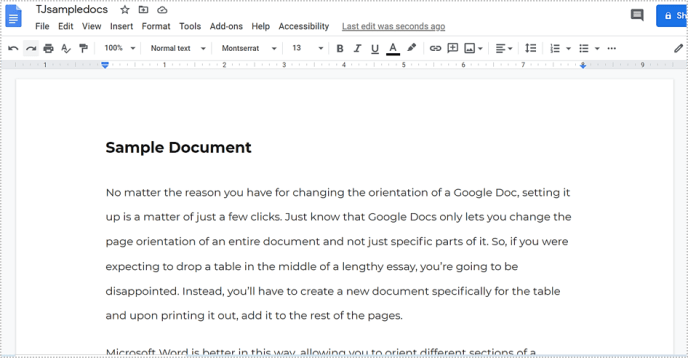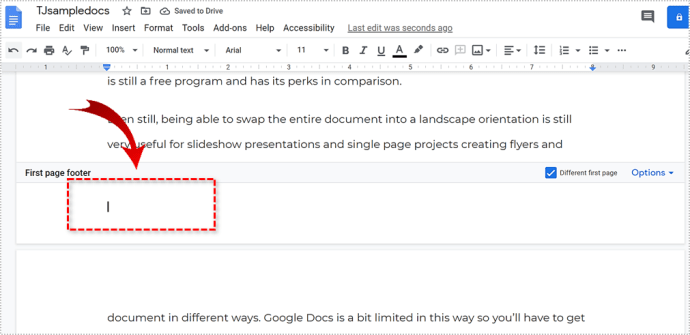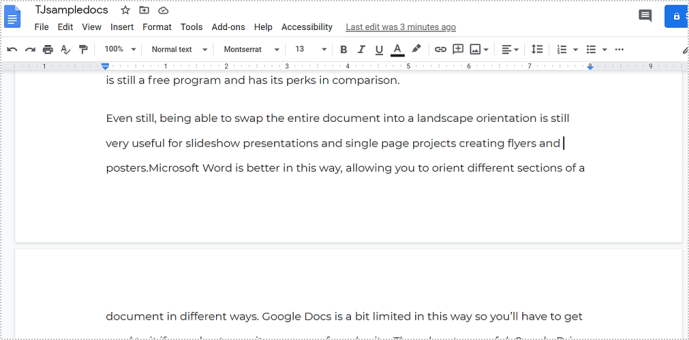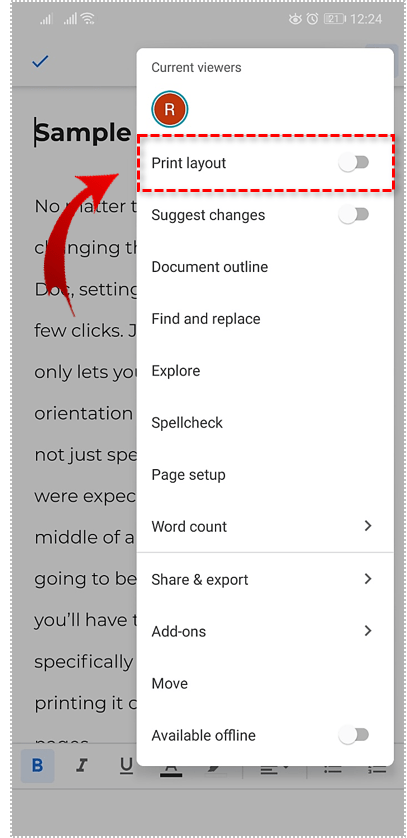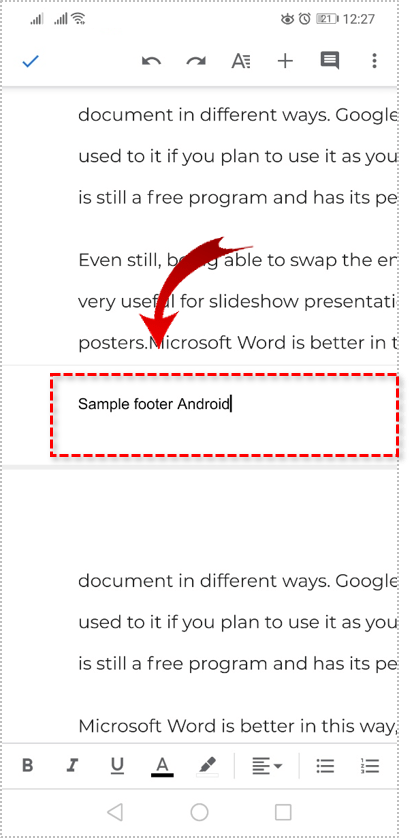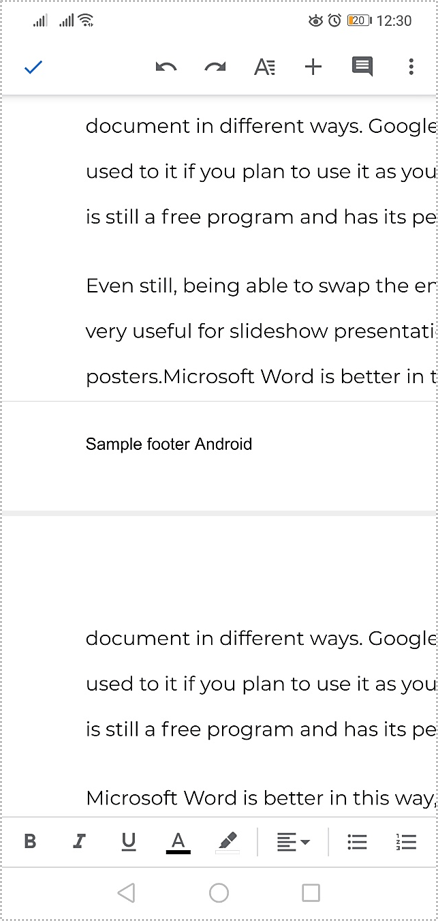Topptekster og bunntekster er en integrert del av formelle dokumenter som kan inkludere dokumenttittel, forfatter, dato, sidetall og alt du liker. Hvis du setter sammen en avhandling, presentasjon, roman eller noe annet, hjelper disse sideelementene leseren med å navigere i dokumentet. De får det også til å se mye mer profesjonelt ut. Denne opplæringen skal vise deg hvordan du legger til eller fjerner topp- og bunntekster i Google Dokumenter.

Å legge til en topp- og bunntekst tar opp sideplass, men kan hjelpe leseren å forstå dokumentet de leser. Overskriften går øverst på siden og vil typisk ha dokumenttittelen og kanskje forfatteren. Bunnteksten går nederst, nederst på siden og vil sannsynligvis ha sidenummer og kanskje en hvilken som helst nettside eller forfatter-hyperkoblinger.
Bruk av topp- og bunntekst er personlig preferanse for personlige dokumenter, men vanligvis obligatorisk for akademiske og profesjonelle dokumenter. Jeg skal først vise deg hvordan du gjør det i en nettleser og deretter på Android.

Legg til en overskrift i Google Dokumenter
Hvis du vil legge til en overskrift i Google Dokumenter, kan du gjøre det ganske enkelt.
- Logg på Google Dokumenter og åpne den første siden av dokumentet.
- Velg Sett inn og hold musepekeren over topp- og bunntekst.
- Velg Overskrift og skriv inn teksten du vil legge til.
- Velg hvor som helst utenfor overskriftsboksen for å forplikte.

Hvis du finner at overskriften tar for mye plass, kan du gjenta trinn 1 og 2 ovenfor og velge Alternativer nederst til høyre i overskriftsboksen. Du kan justere høyden på toppteksten der.

Legg til en bunntekst i Google Dokumenter
Å legge til en bunntekst er en veldig lik prosess. I utgangspunktet velger du Footer i stedet for Header og går derfra.
- Åpne den første siden av dokumentet.
- Velg Sett inn og hold musepekeren over topp- og bunntekst.
- Velg Bunntekst og skriv inn teksten du vil legge til.
- Velg hvor som helst utenfor bunntekstboksen for å lagre.

Hvis du vil inkludere et sidetall, er det en egen innstilling. Bare velg Sidetall og angi en posisjon fra ett av de fire diagrammatiske alternativene i menyen.
Fjern en overskrift fra Google Dokumenter
Å fjerne en overskrift er like enkelt og returnerer siden din tilbake til standardinnstillingen for helsidetekst.
- Åpne den første siden av dokumentet.
- Dobbeltklikk på overskriftsområdet på den siden.
- Velg Ctrl + A for å velge all tekst i overskriften.
- Trykk Slett for å slette alt.
- Klikk hvor som helst utenfor overskriftsboksen for å forplikte.

Som du kan se, er alt du trenger å gjøre å slette topptekstoppføringen og boksen forsvinner.
Fjern en bunntekst fra Google Dokumenter
Å fjerne en bunntekst fra Google Dokumenter er like enkelt og har samme effekt.
- Åpne den første siden av dokumentet.
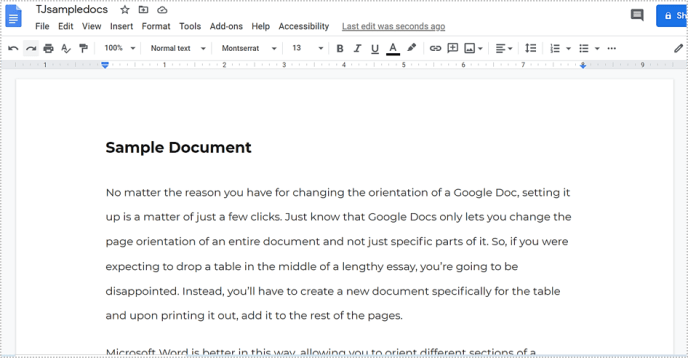
- Velg Sett inn og hold musepekeren over topp- og bunntekst.

- Velg Bunntekst og velg Ctrl + A for å velge all tekst.

- Trykk Slett for å slette alt.
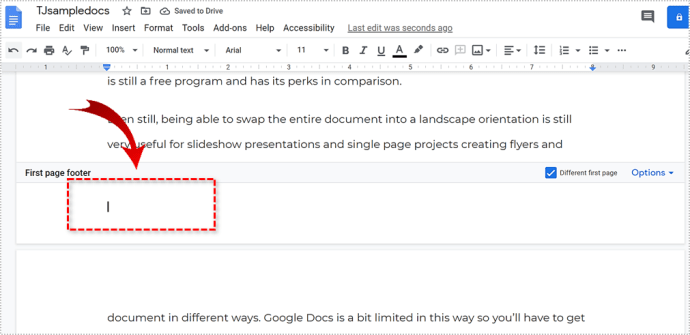
- Velg hvor som helst utenfor bunntekstboksen for å lagre.
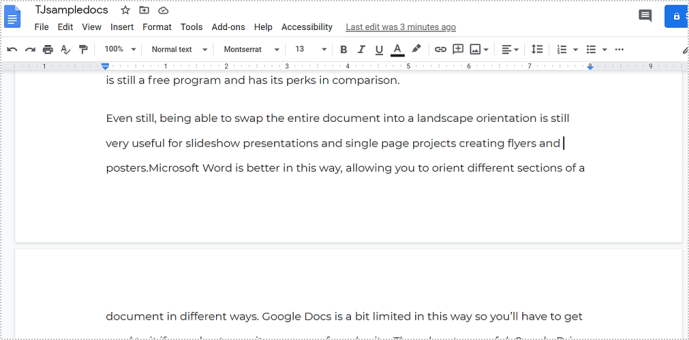
Bunntekstboksen forsvinner og siden vil gå tilbake til normalen.
Legg til eller fjern overskrifter i Android
Prinsippet er det samme hvis du jobber med et dokument i Android, men kommandoene er litt forskjellige.
- Åpne den første siden av dokumentet.
- Velg blyantikonet for å redigere dokumentet.
- Velg menyikonet med tre prikker og veksle mellom utskriftsoppsett.
- Velg overskriftsboksen i dokumentet ved å trykke på den øvre delen av siden og skriv inn teksten.
- Velg utenfor overskriftsboksen for å lagre.

Når du har lagt til, trenger du bare å velge overskriften på nytt for å endre teksten, og den vil gjenspeiles i hver overskrift.
For å fjerne overskriften, velg den, velg all tekst og velg Klipp-alternativet for å slette. Overskriftsboksen forsvinner.

Legg til eller fjern bunntekst i Android
Bunntekst bruker samme prinsipp for å legge til og fjerne.
- Åpne den første siden av dokumentet.

- Velg blyantikonet for å redigere.

- Velg menyikonet med tre prikker og veksle mellom utskriftsoppsett.
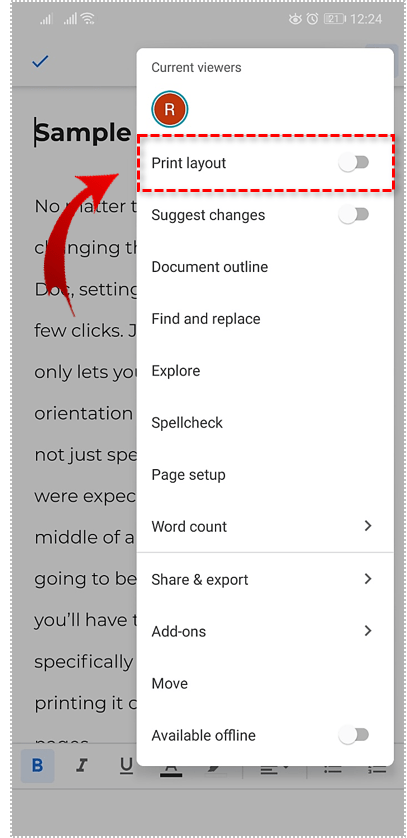
- Velg bunntekstboksen ved å trykke på den nederste delen av siden og legg til teksten din.
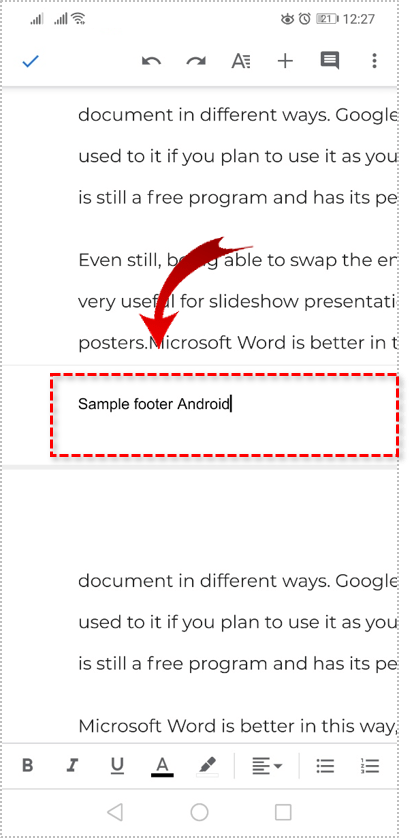
- Velg hvor som helst utenfor boksen for å lagre.
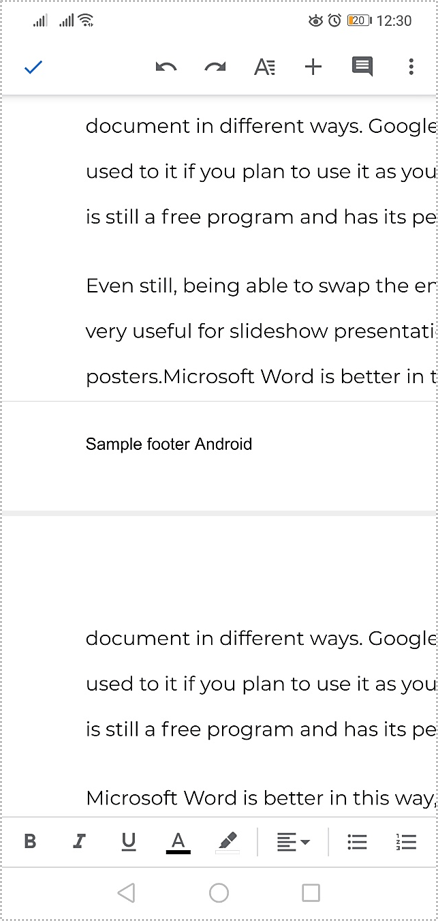
Hvis du vil fjerne bunnteksten fra dokumentet, kan du bruke lignende kommandoer. Velg bunntekstboksen ved å trykke på den nederste delen av siden. Velg all teksten og velg Klipp ut for å slette den. Velg deretter fra bunntekstboksen og du er ferdig.

Google Dokumenter kan se enkelt ut, men det skjuler noen viktige funksjoner i det enkle grensesnittet. Hvis du noen gang trenger å leke med topp- og bunntekst i Google Dokumenter, vet du nå hvordan!